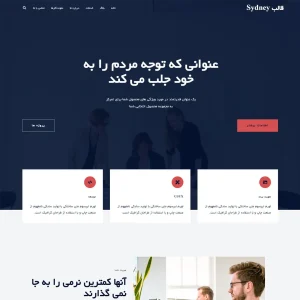
امروزه داشتن یک وبسایت شرکتی حرفهای برای هر کسبوکار، حتی برای شرکتهای کوچک، ضروری است. وبسایتها نه تنها نقش مهمی در نمایش خدمات و نمونهکارها ایفا میکنند، بلکه به عنوان یک ابزار مهم برای جذب مشتریان و شراکتهای تجاری عمل میکنند. اگر به دنبال یک قالب وردپرس حرفهای برای ساخت وبسایت شرکتی خود هستید، قالب شرکتی Sydney گزینهای عالی است که با ویژگیهای جذاب و کاربرپسند خود به شما کمک میکند تا سایتی شیک و کاربردی ایجاد کنید.
معرفی قالب رایگان Sydney
Sydney یک قالب وردپرس قدرتمند و واکنشگرا است که به طور ویژه برای سایتهای شرکتی طراحی شده است. این قالب با امکانات گستردهای مانند کنترل رنگها، طراحی شخصیسازی شده، پشتیبانی از اسلایدر عریض و سربرگهای قابل تنظیم، به شما کمک میکند سایتی جذاب و کاربردی راهاندازی کنید. قالب Sydney همچنین با افزونههای متنوع و ابزارکهای سفارشی به شما این امکان را میدهد که هرگونه تغییرات دلخواه را در سایت خود اعمال کنید و آن را مطابق با نیازهای کسبوکارتان بسازید.
ویژگیهای برجسته قالب Sydney
- سفارشیسازی کامل: قالب Sydney به شما این امکان را میدهد که صفحه اصلی سایت، هدر، منو، رنگها و سایر بخشهای سایت را به دلخواه خود تغییر دهید. همچنین، میتوانید از ابزارکها برای نمایش بخشهای مختلف سایت مانند نمونه کارها، خدمات و نظرات استفاده کنید.
- سازگاری کامل با صفحهساز المنتور: این قالب بهطور کامل با صفحهساز المنتور سازگار است، که به شما این امکان را میدهد تا به راحتی صفحات دلخواه خود را با کشیدن و رها کردن طراحی کنید.
- اسلایدر عریض: یکی از ویژگیهای برجسته قالب Sydney، امکان استفاده از اسلایدر عریض است که به شما این امکان را میدهد تصاویر برجسته و محتوای مهم را بهطور چشمگیر نمایش دهید.
- سفارشیسازی هدر و منو: شما میتوانید هدر سایت خود را بهطور کامل سفارشی کنید و منوها را طبق نیازهای خود تنظیم کنید. این ویژگی باعث میشود تجربه کاربری سایت شما بهبود یابد.
- واکنشگرا (Responsive): قالب Sydney کاملاً واکنشگرا است و سایت شما بهخوبی در تمامی دستگاهها، از جمله موبایل و تبلتها نمایش داده میشود.
- پشتیبانی از شبکههای اجتماعی: قالب Sydney به شما این امکان را میدهد که لینکهای شبکههای اجتماعی خود را بهراحتی در سایت قرار دهید و با مخاطبان خود ارتباط برقرار کنید.
- پشتیبانی از تصاویر شاخص: این قالب بهطور کامل از تصاویر شاخص برای نمایش محتوای برجسته مانند مقالات، خدمات و پروژهها پشتیبانی میکند.
- افزونههای مناسب: قالب Sydney با افزونههای متنوعی مانند افزونههای Portfolio برای نمایش پروژهها و افزونههای دیگر برای بهبود تجربه کاربری در دسترس است.
چرا قالب Sydney را انتخاب کنیم؟
اگر به دنبال یک قالب حرفهای و قابل تنظیم برای سایت شرکتی خود هستید، Sydney انتخابی مناسب است. این قالب با طراحی زیبا، سرعت بارگذاری بالا، و سازگاری با المنتور، به شما این امکان را میدهد که سایتی زیبا و کاربرپسند بسازید. علاوه بر این، ویژگیهای گسترده برای سفارشیسازی، امکان استفاده از اسلایدر عریض، و واکنشگرایی عالی، باعث میشود تا Sydney به یک انتخاب عالی برای هر کسبوکار تبدیل شود.
Sydney یک قالب وردپرس قدرتمند برای سایتهای شرکتی است که به شما این امکان را میدهد تا وبسایت خود را بهطور حرفهای و مطابق با نیازهای کسبوکار طراحی کنید. این قالب با ویژگیهای متنوع مانند اسلایدر عریض، سفارشیسازی آسان، و سازگاری با المنتور، یک راهحل ایدهآل برای راهاندازی سایتهای شرکتی است. با استفاده از Sydney، شما میتوانید سایتی زیبا، سریع و کاربردی داشته باشید که در دنیای رقابتی امروز به خوبی از سایرین متمایز شود.





id.vahid110283 11 سال عضو همیار وردپرس
یه سوال از خدمتتون داشتم اینه که آیا ووکامرس رو میشه روی این سایت نصب کرد؟
Mahdieh 11 سال عضو همیار وردپرس
نصب کنید ببنید که مشکلی پیش میاد یا نه توی Support پوسته چیزی راجع به ووکامرس گفته نشده بود
id.vahid110283 11 سال عضو همیار وردپرس
با سلام
قسمت افزونه پروژه هاSydney Portfolio رو از کدوم قسمت سایت باید بردارم و تنظیم کنم هر جا رو گشتم نبود.
ممنون از زحماتتون
Mahdieh 11 سال عضو همیار وردپرس
سلام اگه منظورتون اینه که افزونه Sydney Portfolio رو میخواین دریافت کنید لینک دانلود افزونه هارو براتون گذاشتیم
اگر میخواین که قسمت پروژه هارو حذف کنید به قسمت project پیشخوانتون برین و پروژه هارو پاک کنید و به قسمت برگه ها و ویرایش صفحه اصلیتون برین و Row موجود برای قسمت کار ما رو Delete کنید
amirhasoomi 9 سال عضو همیار وردپرس
لینک دانلودی وجود نداره!!!!
fesfes_2000859 11 سال عضو همیار وردپرس
والا مشکل اینجاست که سرویس نداره تورقالب من…
Mahdieh 11 سال عضو همیار وردپرس
پس حتما شما افزونه Types رو نصب و فعال و درون ریزی نکردین چون ایجاد قسمت services با این افزونه است
fesfes_2000859 11 سال عضو همیار وردپرس
خب ابزارکرو چجوری ویرایش باید کرد؟
مثلا تو پیش نمایش که برید ، قسمتی ک نوشته استراتژی و طراحی و تصویر برداری از کجا ادیت میشن؟
Mahdieh 11 سال عضو همیار وردپرس
خوب اینها که در قسمت services موجود در پیشخوانتون هستند
fesfes_2000859 11 سال عضو همیار وردپرس
edit row پیدا کردم اما اون ک فقط میشه ظاهر با رنگشو عوض کرد از کجا متن و… عوض کنیم؟
Mahdieh 11 سال عضو همیار وردپرس
برای ویرایش متن همون ابزارکی که درون Row قرار داره رو باید ویرایش کنید
fesfes_2000859 11 سال عضو همیار وردپرس
edit row رو من ندارم………
Mahdieh 11 سال عضو همیار وردپرس
کنار هر مستطیل گوشه سمت راست بالا شکل یک اچار هست اون edit Row هست
fesfes_2000859 11 سال عضو همیار وردپرس
درود
row رو از کجا میشه ویرایش کرد؟
karami.email116 11 سال عضو همیار وردپرس
سلام مجدد
ببخشید قسمت های زیر رو چگونه میتونیم تغییر ایجاد کنیم.؟
کنجکاو به این که ما دیگه چه کارهایی انجام میدیم هستید؟ میخواید بیشتر راجع به ما بدونید؟
درباره ی ما؟
کار ما؟
میخواین که…؟
ما کی هستیم؟ که بصورت درصد زده شده است
Mahdieh 11 سال عضو همیار وردپرس
نکات نصب رو کامل بخونید
این بلوک ها ابزارک های هستند که در قالب Row درون برگه صفحه اصلیتون قرار دارند
karami.email116 11 سال عضو همیار وردپرس
سلام
میشه آموزش درون ریزی قالب رو بذارید؟
ظاحرا مثل اینکه اول باید افزونه type درون ریزی بشه و بعد قالب سایت درون ریزی بشه.
من این کار رو انجام دادم ولی کارمندان و چند تا قسمت دیگه نشون نمیده
مرسی
Mahdieh 11 سال عضو همیار وردپرس
سلام نکات نصب به روز شده لطفا دوباره مطالعه کنید
فیلم آموزش درون ریزی لینک داده شده
s.hossinohadi121 11 سال عضو همیار وردپرس
سلام افزونه نصب میکنم ارور میده ( گشودن بستهی فشرده شده…)
Mahdieh 11 سال عضو همیار وردپرس
میتونید به صورت دستی آپلود کنید